制作win7系统安装u盘
制作Win7系统安装U盘需准备一个至少4GB的U盘,下载Windows 7 ISO文件,使用工具如Rufus将ISO写入U盘并设置为启动盘。
制作Win7系统安装U盘的详细步骤如下:

-
准备工作
- U盘:建议容量4GB以上,因为Win7系统文件较大,小容量U盘可能无法存储,制作过程中会格式化U盘,请提前备份U盘中的重要数据,防止数据丢失。
- Win7系统镜像文件(ISO格式):可以从微软官方网站购买正版序列号后下载,也可以使用已经获得的正版镜像文件,注意要根据电脑的硬件配置选择32位或64位版本。
- 制作工具:常见的如Rufus、UltraISO等,以Rufus为例,它是一款免费、开源的U盘启动盘制作工具,操作简单,功能强大。
-
制作步骤

- 下载安装制作工具:访问Rufus的官方网站,下载最新版本的Rufus软件,并安装到电脑上。
- 插入U盘并打开Rufus:将准备好的U盘插入电脑的USB接口,然后双击打开Rufus软件,Rufus会自动识别插入的U盘。
- 选择U盘和系统镜像:在Rufus界面中,“设备”栏会显示插入的U盘信息,确认无误后,点击“选择”按钮,找到之前下载好的Win7系统镜像文件(ISO格式),选中后点击“打开”。
- 设置分区类型和目标系统类型:在“分区类型”栏选择“用于USB闪存驱动器”,在“目标系统类型”栏选择“用于可引导的USB闪存驱动器”,这两项设置可以确保制作的U盘能够正常启动并安装系统。
- 开始制作:完成上述设置后,点击“开始”按钮,Rufus会弹出一个警告提示,告知制作过程会格式化U盘并清除所有数据,再次确认U盘中的数据已备份后,点击“确定”开始制作,制作时间根据U盘的读写速度和系统镜像文件的大小而定,一般需要几分钟到十几分钟不等。
- 检查制作结果:制作完成后,Rufus会提示“准备就绪”,此时可以关闭软件,拔出U盘,为了确保制作成功,可以在制作完成后重新插入U盘,查看U盘内的文件结构是否正确,是否包含了Win7系统的安装文件。
以下是两个关于制作Win7系统安装U盘的常见问题及解答:
-
制作Win7系统安装U盘时,可以选择其他制作工具吗? 答:是的,除了Rufus之外,还可以选择其他制作工具,如UltraISO等,不同的制作工具可能在操作界面和具体步骤上略有差异,但基本原理和效果是相似的,可以根据自己的喜好和使用习惯选择合适的制作工具。

-
制作好的Win7系统安装U盘可以在不同型号的电脑上使用吗? 答:一般情况下,制作好的Win7系统安装U盘可以在大多数支持USB启动的电脑上使用,但在一些较新的电脑上,可能需要在BIOS或UEFI设置中将启动模式设置为兼容模式(CSM),或者关闭安全启动(Secure Boot)选项,才能正常从U盘启动并安装系统,在使用前最好先了解自己电脑的BIOS或UEFI设置,并根据需要进行相应的调整。
版权声明:本文由 芯智百科 发布,如需转载请注明出处。




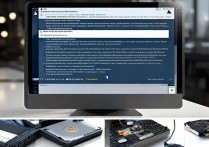


 冀ICP备2021017634号-12
冀ICP备2021017634号-12
 冀公网安备13062802000114号
冀公网安备13062802000114号